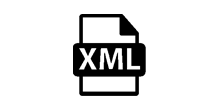各製品の資料を入手。
詳細はこちら →Denodo Platform でXML のデータソースを作成
CData JDBC ドライバを使ってDenodo Virtual DataPort Administrator でXML のデータ の仮想データソースを作成します。
最終更新日:2022-02-28
この記事で実現できるXML 連携のシナリオ
こんにちは!テクニカルディレクターの桑島です。
Denodo Platform は、エンタープライズデータベースのデータを一元管理するデータ仮想化製品です。CData JDBC Driver for XML と組み合わせると、Denodo ユーザーはリアルタイムXML のデータと他のエンタープライズデータソースを連携できるようになります。この記事では、Denodo Virtual DataPort Administrator でXML の仮想データソースを作成する手順を紹介します。
最適化されたデータ処理が組み込まれたCData JDBC Driver は、リアルタイムXML のデータを扱う上で比類のないパフォーマンスを提供します。XML にSQL クエリを発行すると、ドライバーはフィルタや集計などのサポートされているSQL 操作をXML に直接渡し、サポートされていない操作(主にSQL 関数とJOIN 操作)は組み込みSQL エンジンを利用してクライアント側で処理します。組み込みの動的メタデータクエリを使用すると、ネイティブデータ型を使ってXML のデータを操作および分析できます。
XML Virtual Port を作成
Denodo からリアルタイムXML のデータに接続するには、JDBC Driver のJAR ファイルをDenodo の外部ライブラリディレクトリにコピーし、Virtual DataPort Administration Tool から新しいJDBC データソースを作成する必要があります。
- CData JDBC Driver for XML インストーラーをダウンロードしてパッケージを展開し、JAR ファイルを実行してドライバーをインストールします。
- JAR ファイル(およびライセンスファイルがある場合はそれも)をインストール先(通常はC:\Program Files\CData\CData JDBC Driver for XML\lib\)からDenodo 外部ライブラリディレクトリ(C:\Denodo\Denodo Platform\lib-external\jdbc-drivers\cdata-xml-19)にコピーします。
- Denodo Virtual DataPort Administration Tool を開き、Server Explorer タブに移動します。
- 「admin」を右クリックし、「New」->「Data source」->「JDBC」を選択します。

- JCBC Connection を設定します。
- Name:任意の名前(例:xml)
- Database adapter:Generic
- Driver class path:C:\Denodo\Denodo Platform\lib-external\jdbc-drivers\cdata-xml-19
- Driver class:cdata.jdbc.xml.XMLDriver
Database URI:必要な接続プロパティを使用してJDBC のURL に設定。例えば次のようになります。
jdbc:xml:URI=C:/people.xml;DataModel=Relational;
Database URI の作成については以下を参照してください。
組み込みの接続文字列デザイナー
JDBC URL の作成の補助として、XML JDBC Driver に組み込まれている接続文字列デザイナーが使用できます。JAR ファイルをダブルクリックするか、コマンドラインからjar ファイルを実行します。
java -jar cdata.jdbc.xml.jar接続プロパティを入力し、接続文字列をクリップボードにコピーします。
データソースを認証するには、データプロバイダーのドキュメント内の「はじめに」セクションをご覧ください。 データプロバイダーはXML API を双方向データベーステーブルとしてモデル化し、XML ファイルをread-only ビュー(ローカルファイル、人気のクラウドサービスに格納されたファイル、およびFTP サーバー)としてモデル化します。 HTTP Basic、Digest、NTLM、OAuth、およびFTP を含む主な認証スキームはサポートされています。認証のガイドについては、データプロバイダーのドキュメント内の「はじめに」セクションをご覧ください。
URI と認証値を設定した後で、DataModel を設定することでデータの構造によりよくマッチするようデータの抽象化を調整できます。
DataModel プロパティはデータがどのようにテーブルとして抽象化されるかを制御するプロパティであり、次の基本的な設定を調整します。
- Document(デフォルト):XML データのトップレベルのドキュメントビューをモデル化します。データプロバイダーは入れ子化した要素をデータの集約値として返します。
- FlattenedDocuments:入れ子化したドキュメントとその親を結合して単一のテーブルに入力します。
- Relational:個別の関連テーブルを階層化されたデータから返します。テーブルは主キーと、親ドキュメントにリンクする外部キーを含みます。
リレーショナルな抽象化の設定についての詳細は、「XML データのモデリング」セクションを参照してください。次の例で使用されているサンプルデータも存在します。 このデータには、人名、その人たちが所有する車、車に施されたさまざまなメンテナンスに関する情報が含まれます。

- 「接続テスト」をクリックして設定を確認し、「保存」をクリックします。
Virtual DataPort Administration Tool でXML のデータを表示
データソースを作成したら、Denodo Platform で使用するXML のデータの基本ビューを作成できます。
- 新しく作成したVirtualPort(admin.XML)で「Create base view」をクリックします。
- オブジェクトツリーを展開し、インポートしたいオブジェクト(テーブル)を選択します。

- 「Create selected」をクリックしてXML のデータのビューを作成します。
オプション:「Create associations from foreign keys」をクリックして、オブジェクト間の関係を定義します。 - ビューを作成した状態で、Server Explorer のテーブル(cdata_xml_people)に移動し、選択したテーブルをダブルクリックします。
- 新しいタブで「Execution panel」をクリックしてクエリパネルを開きます。
- 「Execute」タブでクエリをカスタマイズするか、デフォルトを使用します。
SELECT * FROM cdata_xml_people CONTEXT ('i18n'='us_est', 'cache_wait_for_load'='true')
- 「Execute」をクリックすると、データが表示されます。

基本ビューを作成すると、Denodo Platform の他のデータソースと同様にリアルタイムXML のデータを操作できるようになります。例えば、Denodo Data Catalog でXML にクエリを実行できます。
CData JDBC Driver for XML の30日の無償評価版をダウンロードして、Denodo Platform でリアルタイムXML のデータの操作をはじめましょう!ご不明な点があれば、サポートチームにお問い合わせください。